![]() Ressources \ Contacts
Ressources \ Contacts
Cet écran permet de définir les carnets de contacts que vous afficherez et de partager :
- vos carnets de contacts,
- les carnets de contacts des BAL U ou F dont vous êtes gestionnaire
avec vos collègues.
Première étape : choisir la BAL concernée
Dans un premier temps vous devez choisir si vous travaillez avec votre BALI ou avec une boite fonctionnelle (dont vous êtes le gestionnaire) disposant d'un carnet de contacts.

Pour les copies d'écran suivantes, nous choisissons de travailler depuis une BAL Individuelle (cas le plus courant), la colonne du milieu (en affichage 3 colonnes) liste alors :
- le carnet de contacts personnel par défaut de votre BALI,
- les carnets supplémentaires que vous avez créez et qui sont rattachées à votre BALI,
- les carnets que l'on vous partage que l'on repère car leur nom commence par (prenom.nom) de la personne à l'origine du partage.
Gérer les carnets de contacts
La première action possible depuis cette liste est de cocher les carnets que vous voulez voir dans le module Annuaire.

Puis en cliquant sur un carnet particulier vous pourrez :
- choisir de l'utiliser par défaut (le carnet précédemment sélectionné sera décoché),
- activer la synchronisation sur votre mobile (si aucune autre carnet n'est synchronisé, le carnet par défaut est automatiquement sélectionné).
Ordonner les carnets de contacts
Les différents carnets que vous créés ou que l'on vous partage s'affichent par défaut en bas de la liste existante. Pour classer selon votre choix vous pouvez utiliser le Glisser-Déposer (Drag ans Drop) pour ordonner la liste.
Partager un carnet de contacts
Vous pouvez partager les carnets de contacts rattachés à votre BALI ou à une BAL partagée dont vous êtes Gestionnaire. Vous pouvez consulter l'article sur les principes et la mise en oeuvre d'un partage pour plus d'information.
Après avoir sélectionnez un carnet de contacts, vous pouvez attribuer 2 types de permissions :
- Lecture : tous vos contacts seront visibles en détail
- Écriture : tous vos contacts seront visibles, modifiables, supprimables et la création de contacts est possible pour le bénéficiaire
Créer un carnet de contacts
Pour créer un nouveau carnet, cliquez sur le bouton "+ Créer" présent dans la barre d'outils.
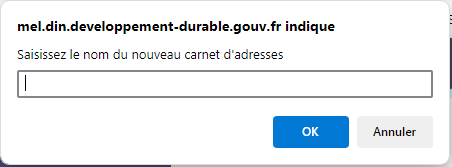
Dans la fenêtre pop-up qui s'affiche, saisissez le libellé que vous souhaitez donner à votre nouveau carnet puis valider la saisie en cliquant sur OK
Supprimer un carnet de contacts
Pour supprimer un carnet, sélectionnez-le dans la liste des listes des carnets puis cliquez sur l'icône de la "poubelle - Supprimer". Cette touche n'est active que pour les carnets que vous avez créé en supplément de votre carnet par défaut de la BAL qui lui ne peut pas être supprimé.
Restaurer un carnet de contacts
Pour chaque carnet, vous disposez d'une fonctionnalité vous permettant de récupérer les contacts supprimés ou perdus à la suite d'un incident.
Il vous est possible de récupérer les données des deux dernières sauvegardes, c'est-à-dire à j-1 (Hier) ou j-2 (Avant hier)
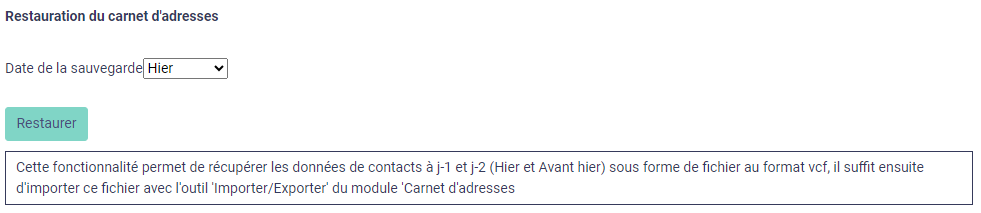
Cliquez sur Restaurer pour valider votre demande, la restauration génère un fichier vCard (format vcf) qu'il vous suffira d'enregistrer sur votre disque pour l'importer ensuite dans votre carnet de contacts.
Vous n'avez pas trouvé votre réponse, vous avez une remarque ...
N'hésitez pas à venir en parler avec nous dans le salon de discussion #Bnum-infos